Раздел «Правовой навигатор» основного меню
Федеральное агентство по образованию
Государственное образовательное учреждение
Высшего профессионального образования
ПОВОЛЖСКИЙ ГОСУДАРСТВЕННЫЙ УНИВЕРСИТЕТ СЕРВИСА
Кафедра «Информационный и электронный сервис»
СОГЛАСОВАНО УТВЕРЖДАЮ
Протокол УМС №______ Проректор по УРиКО
От «___»___________20__г. _________ О.Н. Наумова
Проректор по УМР «___» _________ 20__г.
_____________В.М. Ермишен
ЛАБОРАТОРНЫЙ ПРАКТИКУМ
По дисциплине «Справочно-правовые информационные системы»
Для студентов направления 230100.62 «Информатика и вычислительная техника»
Одобрено
Учебно-методическим
Советом университета
Составитель: Устинова Е.С.
Тольятти 2010
Лабораторный практикум разработан на основании Государственного образовательного стандарта направления 230100.62 «Информатика и вычислительная техника»
УТВЕРЖДЕНО
на заседании кафедры «Информационный и электронный сервис»
Протокол № ____ от «____» __________________20___г.
Зав. кафедрой, к.т.н., доц._____________________ В.И. Воловач
УТВЕРЖДЕНО
научно-методическим советом специальности 100101 «Сервис» направления 230100.62 «Информатика и вычислительная техника», 230200.62 «Информационные системы»
|
|
|
Протокол № ____ от «____» __________________20___г.
Председатель НМС, к.т.н., доц. ________________В.И. Воловач
Рецензент: к.т.н. доцент В.И. Воловач
СОДЕРЖАНИЕ
Введение. 4
ЛАБОРАТОРНАЯ РАБОТА № 1 Технологии работы справочно-правовых информационных систем.. 5
ЛАБОРАТОРНАЯ РАБОТА № 2 Сервис пользователя справочно-правовых информационных систем.. 28
ЛАБОРАТОРНАЯ РАБОТА № 3 Государственные правовые базы данных. 36
ЛАБОРАТОРНАЯ РАБОТА № 4 Коммерческие информационно-правовые системы.. 40
ИТОГОВАЯ РАБОТА ПО СИСТЕМЕ КОНСУЛЬТАНТ ПЛЮС.. 45
БИБЛИОГРАФИЧЕСКИЙ СПИСОК.. 49
Введение
В ходе выполнения лабораторных работ необходимо освоить навыки работы с наиболее распространенными российскими справочно-правовыми информационными системами; научиться ориентироваться в современных предложениях на рынке информационно-правовых систем, уметь использовать возможности информационно-правовых систем для решения типовых практических задач в различных видах деятельности.
|
|
|
Распределение тем лабораторных занятий по времени:
1. Технологии работы справочно-правовых информационных систем-2 часа
2. Сервис пользователя справочно-правовых информационных систем-2 часа
3. Государственные правовые базы данных-4 часа
4. Коммерческие информационно-правовые системы- 12 часов
Защита лабораторных работы проходит в виде собеседования. Для защиты представляется отчет, включающий в себя следующие разделы:
1. Номер лабораторного занятия;
2. Тема лабораторной работы;
3. Цель работы;
4. Условие задачи;
5. Результат выполнения задания;
6. Ответы на контрольные вопросы;
7. Вывод о проделанной работе.
Отчет оформляется на листах формата А4 в текстовом редакторе WORD шрифт Times New Roman размер шрифта 12, поля: сверху и снизу 1,5 см., слева 2 см., справа 1,5 см. После выполнения цикла лабораторных работ все отчеты подшиваются в единый журнал и сдаются преподавателю.
ЛАБОРАТОРНАЯ РАБОТА № 1 Технологии работы справочно-правовых информационных систем
|
|
|
Цель работы
Освоение различных видов поиска документов в справочной правовой системе «Гарант».
Пояснения к работе
Справочно-правовая информационная система (СПИС) представляет собой информационный комплекс (или электронную библиотеку), реализованный как совокупность наборов (комплектов) текстовой информации (нормативных актов, авторских материалов и проч.) и программы для электронной вычислительной машины (ЭВМ), обеспечивающей их использование.
Правовая информация- сведения о фактах, событиях, предметах, лицах, явлениях, протекающих в правовой сфере жизни общества, содержащихся как в нормах права, так и в других источниках, и используемая при решении правовых задач.
Обеспечение работников правоохранительных органов, юристов, экономистов, бухгалтеров актуальной, полной и достоверной законодательной информацией, сведениями об изменениях и дополнениях, вносимых в нормативно-правовые документы, является очень важной задачей. Необходимость обращения к законодательной информации может возникнуть у человека любой профессии (например, для того чтобы выяснить и отстаивать свои права потребителя, права на получение льгот и т.д.) Ежедневно только органами высшей государственной власти России принимается в среднем несколько десятков нормативных актов. Если учесть, что для эффективной работы часто требуется наличие нормативных актов, принимаемых субъектами РФ, а также ведомственных документов, то трудности становятся очевидными. Пользователям нормативно-правовой информации приходится искать ответы сразу на несколько вопросов, основными из которых являются следующие:
|
|
|
• как поддерживать актуальность информационной базы;
• как обеспечить быстрый поиск необходимого документа, особенно, если нет полной информации о нем;
• как хранить и каким образом систематизировать огромный объем
необходимой документации.
Наиболее трудным моментом является пополнение и изменение базы, т.к. далеко не все документы публикуются. Более того, публикуется обычно изменившаяся часть документа, поэтому при работе с документом приходится одновременно просматривать несколько текстов: исходный и все изменения и дополнения.
Традиционные методы получения информации, такие, как использование периодических печатных изданий или других печатных источников, не в состоянии адекватно решить поставленную задачу. Практика показывает, что наилучшее решение как указанных выше вопросов, так и ряда других, находится на пути внедрения компьютерных справочныхправовых систем (СПС). Такие системы обладают рядом важнейших свойств, делающих их практически незаменимыми при работе с нормативно-правовой информацией:
• Возможность работы с огромными массивами текстовой информации. Объем информации в базе практически не ограничен, что позволяет вносить в нее ежедневно по несколько десятков документов.
• Использование в СПС специальных поисковых программных средств, что позволяет осуществлять поиск в режиме реального времени по всей информационной базе.
• Возможность применения сети Internet для оперативного обновления информационной базы.
В СПС «Гарант» проследить связи между документами позволяют гипертекстовые средства. Перед подключением в СПС документы подвергаются глубокой юридической обработке: выявляются связи между документами; комментарии, вносимые в тексты документов юристами, подробно разъясняют, как применять данную правовую норму. Приобретение СПС имеет смысл только при условии регулярного обновления информационной базы и добавления документов по индивидуальному заказу. Обновление базы СПС может производиться курьером, по почте, по сети Internet. В ходе данной лабораторной работы мы рассмотрим некоторые основные возможности СПС «ГАРАНТ Платформа F1» (Платформа F1 унаследовала все возможности предыдущей версии системы и приобрела большое количество новых). Вы научитесь выбирать и применять наиболее подходящий вид поиска для отыскания необходимой информации в справочной правовой системе «Гарант».
Порядок выполнения работы
1. Запуск системы «Гарант»
Запустите программу управления файлами Far Manager, нажмите комбинацию клавиш Alt + F1 (или Alt + F2), выберите в появившемся меню пункт сеть, затем продвигайтесь по следующему пути: Microsoft Windows Network \ KTI \ FILESERVER \ GarantF1 \ garant.exe.
Для запуска системы «Гарант» Вы можете использовать также Рабочий стол: щелкните дважды левой клавишей мыши на пиктограмме Сетевое окружение, в левой части появившегося окна щелкните на ссылке Вся сеть, затем продвигайтесь по следующему пути: Microsoft Windows Network \ Kti \ Файловый сервер (Fileserver) \ GarantF1 \ garant.exe.Если на экране появилось окно, содержащее вопрос Произвести создание необходимых ярлыков на Вашем рабочем столе?, целесообразноответить Да, нажав соответствующую кнопку.После запуска файла garant.exe на экране появляется окно Регистрация. Если Вы запустили систему «Гарант» впервые, т.е. еще не являетесь зарегистрированным пользователем, то Вам необходимо заполнитьполя Новое Регистрационное имя, Новый пароль, Подтверждение пароля и ФИО пользователя. Если же Вы уже выполняли регистрацию, тонажмите кнопку Отмена и в появившемся окне введите Ваше регистрационное имя и пароль, а затем нажмите кнопку OK.В поле Новое Регистрационное имя введите имя пользователя системы «Гарант» (оно не должно содержать русских символов; в качестверегистрационного имени можно ввести, например, Вашу фамилию). Вполях Новый пароль и Подтверждение пароля введите один и тот же пароль (он не должен содержать русских символов). В поле ФИО пользователя введите через пробел Ваши фамилию, имя и отчество на русскомязыке. Поле Электронная почта заполнять необязательно. Нажмитекнопку Зарегистрироваться. В дальнейшем при входе в систему «Гарант» Вам нужно будет вводить Ваше регистрационное имя и пароль.
Основное меню
Основное меню– это список ссылок на ключевые разделы системы «ГАРАНТ Платформа F1»: правовой навигатор, справочную информацию, перечень последних открытых документов, формы поиска с перечнями последних запросов пользователя, толковый словарь. Основное меню системы имеет два представления: в виде вкладки
панели навигации и в виде отдельного окна. После первого запуска системы на экране отображается меню в виде окна (оно расположено в правой части окна «ГАРАНТ. Платформа F1 – Основное меню)». Перейдите на вкладку  расположенную в левой части окна «ГАРАНТ. Платформа F1 – Основное меню». Обратите внимание на то, что меню в виде окна отличается от меню в виде вкладки отсутствием команды
расположенную в левой части окна «ГАРАНТ. Платформа F1 – Основное меню». Обратите внимание на то, что меню в виде окна отличается от меню в виде вкладки отсутствием команды
Конфигурация и наличием списков последних открытых документов и запросов, сформированных по каждому виду поиска. Вы можете в любой момент работы вывести на экран меню в виде окна, выполнив команду Меню из меню Файл или нажав кнопку  на панели инструментов.
на панели инструментов.
Основное меню в виде вкладки включает три раздела (поиск, правовой навигатор, справочная информация) и две команды (конфигурация, информация о комплекте). Рассмотрим основные из них.
Раздел «Правовой навигатор» основного меню
Правовой навигатор– это механизм доступа к любому документу, включенному в СПС «Гарант». В зависимости от вида информации Правовой навигатор делится на ветви, содержащие документы, судебные решения, международные договоры, комментарии, законопроекты и формы документов. Поиск по навигатору заключается в последователь-
ном уточнении интересующей Вас отрасли права: каждый последующий шаг сужает область поиска.
Разделы Правового навигатора:
• Документы.Все официальные правовые документы.
• Судебная и арбитражная практика.Решения Конституционного Суда, Высшего Арбитражного Суда РФ, Верховного Суда РФ, федеральных арбитражных судов округов и судов субъектов Федерации. Эта информация необходима не только профессиональным юристам, но и всем, кто участвует в заключении договоров и урегулировании споров.
Не всегда возможно однозначно определить порядок применения нормативного акта. Именно в таких ситуациях незаменима подборка судебной практики, которая является ориентиром в применении норм права.
• Международные договоры.Этот раздел включает в себя кон венции, декларации, международные пакты, многосторонние и двусторонние договоры России с другими странами, включая страны Содружества Независимых Государств. Согласно Конституции нормы международного права имеют приоритет по отношению к нормам внутреннего законодательства. Так, при изучении бухгалтером вопросов налогообложения сделок с иностранными юридическими лицами ему потребуются не только тексты российских нормативных актов, но и соответствующие документы международного права (например, об избежание двойного налогообложения).
• Разъяснения, комментарии, схемы.Аналитические материалы, разработанные известными в области правоведения и бухгалтерского учета специалистами или издательствами. Авторские материалы позволяют получить не только ссылки на необходимые для изучения нормативные акты, но и подробные компетентные разъяснения по их правильному применению. Важно подчеркнуть, что с течением времени неизбежно происходят изменения в законодательстве, и ряд комментариев,
разъяснений, схем частично или полностью утрачивают актуальность.
• Проекты законов.Законопроекты в этом разделе сопровождаются пояснительными записками их авторов, из которых можно определить, что хочет получить законодатель в результате принятия того или иного закона. Кроме того, в системе отслеживается судьба каждого законопроекта от момента его внесения на рассмотрение до момента подписания, отражаемая в досье к законопроекту.
• Формы документов.Типовые формы документов в различных форматах (Txt, Word, Excel): договоры, доверенности, формы бухгалтерской, налоговой и статистической отчетности, утвержденные государственными органами. Также сюда входят формы договоров, составленные юристами компании «Гарант».
Пример. Воспользуемся правовым навигатором для поиска документа «Конституция Российской Федерации». Щелкните левой клавишей мыши на названии раздела Документы основного меню (этот раздел относится к блоку Правовой навигатор),
откроется классификатор документов. Затем щелкните на ссылке Основы государственно-правового устройства, а затем – на ссылке Основы конституционного строя и, наконец, – на названии документа Конституция Российской Федерации, в результате откроется выбранныйдокумент. Обратите внимание на то, что при этом автоматически происходит переход к главе 1 Конституции Российской Федерации, которая называется «Основы конституционного строя» (ведь мы выбирали ссылку
с таким же названием). Выполните команду Назад в меню Вид или нажмите кнопку Назад  на панели инструментов, в результате произойдет переход на один шаг назад. Каждый повторный выбор команды Назад или щелчок на кнопке
на панели инструментов, в результате произойдет переход на один шаг назад. Каждый повторный выбор команды Назад или щелчок на кнопке  позволяет выполнить переход еще на один шаг назад. Выбор команды Вперед в меню Вид или щелчок на кнопке Вперед
позволяет выполнить переход еще на один шаг назад. Выбор команды Вперед в меню Вид или щелчок на кнопке Вперед  позволяет выполнить переход на один шаг вперед.
позволяет выполнить переход на один шаг вперед.
Работа с документами
Разметка текста
Текст документа обычно состоит из названия документа, названий разделов и их содержимого, а также разного вида комментариев. Как в основном тексте, так и в комментариях могут встречаться гипертекстовые ссылки. По умолчанию принято следующее оформление текстовых элементов документа (найдите эти элементы в тексте документа Конституция Российской Федерации):
• черный цвет – основной текст;
• темно-синим цветом полужирным шрифтом выделяются заголовок документа, названия его статей, разделов, пунктов;
• зеленым цветом и подчеркиванием выделяются гипертекстовые
ссылки на другие нормативные акты;
• сиреневым цветом и курсивом выделяются комментарии, разработанные юридическим отделом компании «Гарант» (эти комментарии не являются частью нормативного акта);
• темно-синим цветом и курсивом выделяются комментарии, которые Вы можете добавлять в текст документа (попробуйте это сделать: нужно установить курсор в конце комментируемого абзаца, нажать клавишу Enter, а затем ввести текст комментария).
Информация о документе
Обратите внимание на ряд вкладок в нижней части экрана. Вкладки используются для просмотра важной информации о текущем документе (просмотрите содержимое вкладок Справка, Судебная практика и Комментарии, разъяснения схемы), например:
• Вкладка  содержит юридическую справку к документу. В ней обычно сообщается, в каком издании и когда данный документ был опубликован, приводится дата вступления документа в силу, его статус, информация о государственной регистрации и перечисляются документы, изменяющие данный документ.
содержит юридическую справку к документу. В ней обычно сообщается, в каком издании и когда данный документ был опубликован, приводится дата вступления документа в силу, его статус, информация о государственной регистрации и перечисляются документы, изменяющие данный документ.
• Вкладка 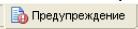 (она может отсутствовать) содержит юридические предупреждения, акцентирующие внимание на важных аспектах практического применения документа. Юридические предупреждения присваиваются документам юристами компании «Гарант» и обычно содержат информацию о статусе документа, порядке его действия, государственной регистрации документа или его связях с ин-
(она может отсутствовать) содержит юридические предупреждения, акцентирующие внимание на важных аспектах практического применения документа. Юридические предупреждения присваиваются документам юристами компании «Гарант» и обычно содержат информацию о статусе документа, порядке его действия, государственной регистрации документа или его связях с ин-
формационным банком. Примерами таких предупреждений могут служить следующие:
- Настоящий документ утратил силу.
- Настоящий документ не вступил в силу.
- Настоящий документ не действует на территории РФ.
- Действие настоящего документа приостановлено.
- Настоящий документ утрачивает силу с 1 января 2005 г.
- Настоящий документ вступает в силу с 1 января 2005 г.
- Нормативный акт, на основании которого принят данный документ, претерпел изменения.
- Документ, на основании которого написан настоящий комментарий, утратил силу.
Если документ имеет юридическое предупреждение, то в окне, содержащем текст документа, появляется специальный «плавающий» значок (его можно перетащить в другое место окна с помощью левой клавиши мыши). Например, если документ утратил силу, «плавающий» значок выглядит так:  Если в меню Документы выбрать пункт Респонденты или Корреспонденты, то в нижней части окна появится вкладка
Если в меню Документы выбрать пункт Респонденты или Корреспонденты, то в нижней части окна появится вкладка 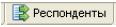 или
или 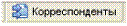 . Эти вкладки содержат списки документов, которые предоставляют полную информацию о прямых и косвенных связях текущего документа с другими документами информационного банка. Респондентаминазываются документы, на которые указывают гиперссылки из текущего документа. Корреспондентаминазываются документы, которые ссылаются на текущий документ.
. Эти вкладки содержат списки документов, которые предоставляют полную информацию о прямых и косвенных связях текущего документа с другими документами информационного банка. Респондентаминазываются документы, на которые указывают гиперссылки из текущего документа. Корреспондентаминазываются документы, которые ссылаются на текущий документ.
Из списков респондентов и корреспондентов можно перейти к текстам этих документов. Для этого нужно щелкнуть левой клавишей мыши на названии интересующего документа.
Поиск контекста
Этот вид поиска поможет Вам быстро найти определенное слово или словосочетание в текущем документе или списке. Для осуществления поиска выполните следующие действия:
1) Выберите команду Поиск контекста… из меню Правка или нажмите на кнопку Поиск контекста…  на панели инструментов.
на панели инструментов.
Появится диалоговое окно Поиск контекста.
2) В поле Искать текст введите требуемое слово или словосочетание, разделяя слова пробелами. Необязательно задавать слова целиком, можно вводить только первые буквы слов. Вы можете также выбрать текст из списка, который содержит строки поиска, использованные в предыдущих запросах.
3) Выберите требуемую точность:
- По всему тексту. Заданные слова/словосочетания должны находиться в тексте документа. В результате такого поиска будет происходить выделение фрагмента текста, содержащего все искомые слова или словосочетания.
- В пределах абзаца. Заданные слова/словосочетания должны находиться в тексте одного абзаца.
- В предложении. Заданные слова/словосочетания должны находиться в одном и том же предложении.
4) Для настройки дополнительных параметров поиска следует воспользоваться кнопкой Дополнительные параметры, которая скрывает или показывает панель с расширенными параметрами поиска.
5) Нажмите кнопку Искать. В текущем окне произойдет переход к нужному месту документа, при этом будет выделен фрагмент текста, содержащего искомые слова или словосочетания.
6) Чтобы найти следующее вхождение текста, нажмите кнопку Искать еще раз.
7) Чтобы закончить поиск, нажмите кнопку Закрыть.
Дата добавления: 2018-04-05; просмотров: 353; Мы поможем в написании вашей работы! |

Мы поможем в написании ваших работ!
